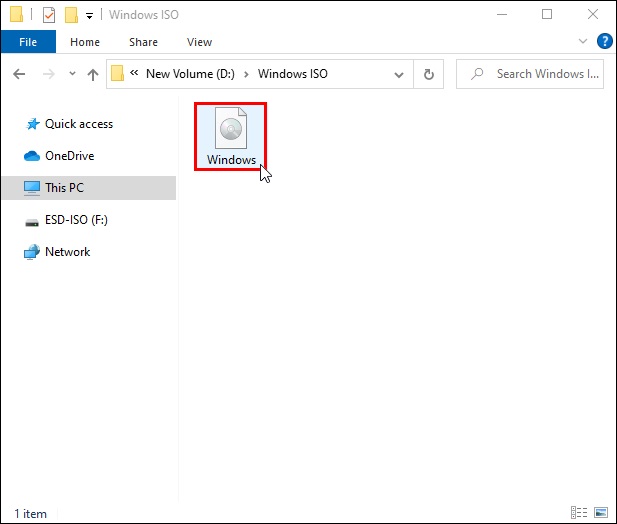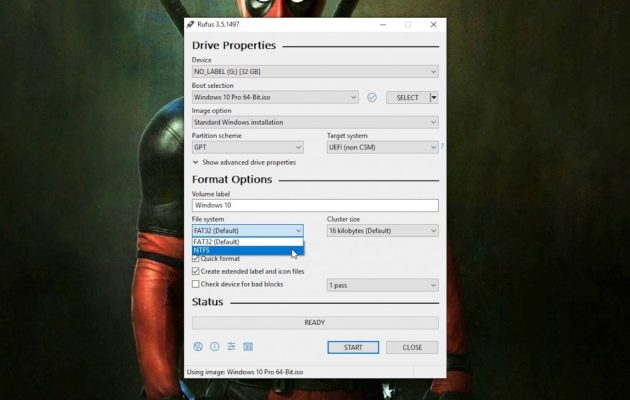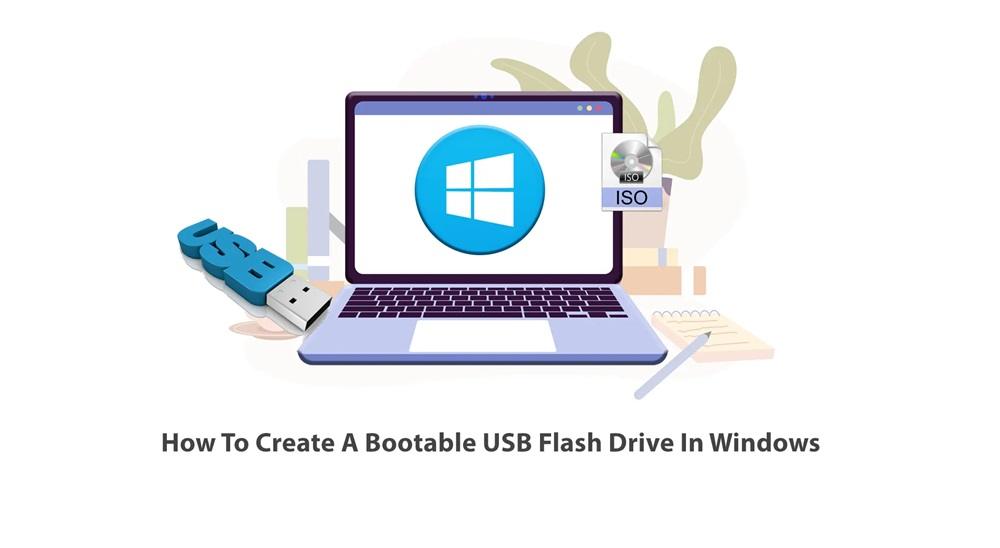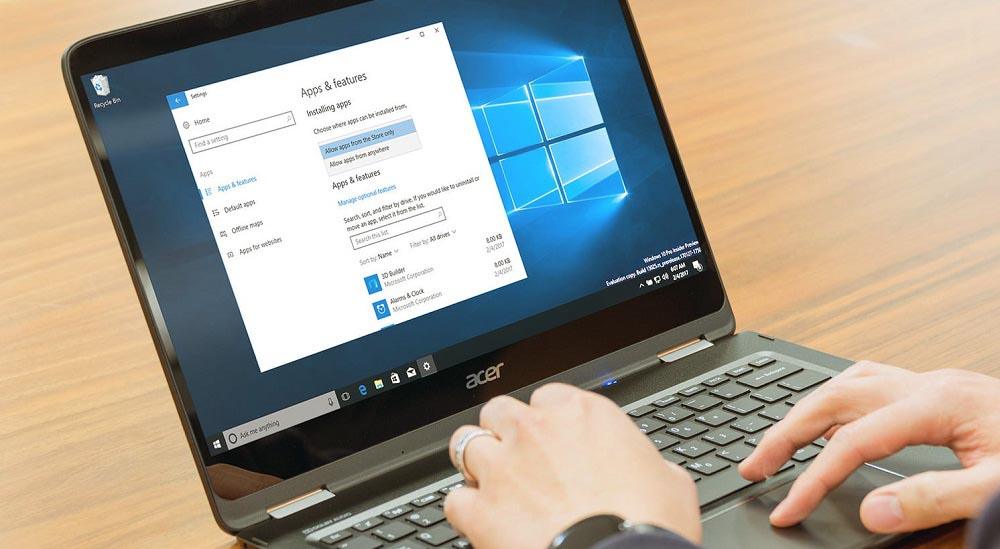آموزش نصب ویندوز روی فلش

ساختن یک فلش مموری برای نصب ویندوز کار بسیار سادهای است و نیازی به طی کردن مراحل پیچیده یا دشوار ندارد. ما در این مقاله به ساده ترین شکل ممکن نحوه انجام این کار را برایتان شرح خواهیم داد. با آی آر مایکروسافت استور و آموزش نصب ویندوز روی فلش همراه باشید.
مزیت های ساختن فلش مموری برای نصب ویندوز
اگر قصد داشته باشید که ویندوز اورجینال مایکروسافت را بر روی کامپیوتری نصب کنید نیازمند این خواهید بود که یا DVD برای انجام این کار در اختیار داشته باشید و یا از فلش مموری بدین منظور کمک بگیرید. به بیان دیگر نصب ویندوز اورجینال با استفاده از فلش مموری و DVD قابل انجام است اما طبیعتا فلش مموری بنا به دلایل مختلف میتواند انتخاب بهتری در مقایسه با DVD باشد! امکان حمل و نقل ساده تر به دلیل کوچک تر بودن، امکان استفاده از فضای ذخیره سازی اطلاعات باقی مانده بر روی فلش، ریسک آسیب دیدگی فلش در مقایسه با DVD و خیلی موارد دیگر از مزیت های ساختن فلش مموری برای نصب سیستم عامل ویندوز در مقایسه با ساختن DVD محسوب میشوند.
البته باید متذکر شویم که روند و مراحل کلی که برای ساختن فلش مموری ویندوز طی میشوند بسیار مشابه و نزدیک به مراحلی هستند که باید برای ساخت DVD مورد استفاده قرار گیرند و عملا خیلی تفاوت چندانی مابین این دو روش وجود ندارد. به طور کلی نصب ویندوز روی فلش یا DVD شامل دو مرحله اصلی به شرح زیر خواهد بود:
- دانلود فایل ISO ویندوز
- ریختن فایل روی فلش یا دی وی دی
همانطور که از عنوان این مطلب مشخص است ما در این مقاله میخواهیم نحوه ساختن فلش مموری به منظور نصب کردن سیستم عامل ویندوز را به شما عزیزان آموزش دهیم، بنابراین کاری به ساختن DVD و رایت زدن آن نداریم. برای اینکه قادر به ساخت فلش مموری نصب ویندوز باشید، دسترسی به موارد زیر الزامی خواهد بود:
- اینترنت پرسرعت برای دانلود فایل ISO
- فلش مموری با ظرفیت حداقل 8 گیگابایت (بهتر است فلش مموری شما 16 گیگابایتی باشد)
- نرم افزار Rufus (روفوس)
در ادامه و بخش بعدی به طور دقیق مراحل نصب ویندوز روی فلش را برایتان آموزش خواهیم داد. دقت کنید که بعد از ساختن یک فلش مموری بوتیبل (Bootable) شما قادر خواهید بود که از آن فلش برای نصب کردن ویندوز اورجینال بر روی هر کامپیوتر و لپ تاپی استفاده کنید و محدودیتی از این نظر وجود ندارد. فراموش نکنید که بعد از نصب سیستم عامل ویندوز اورجینال 30 روز فرصت خواهید داشت که آن را خرید لایسنس ویندوز فعال نمایید. برای خرید لایسنس ویندوز 10 یا لایسنس قانونی ویندوز 11 میتوانید از لینک های ضمیمه شده کمک بگیرید.
آموزش نصب ویندوز روی فلش
همانطور که قبلا هم گفتیم ساختن فلش مموری بوتیبل برای نصب ویندوز کار سختی نیست و به راحتی قابل انجام خواهد بود. مراحلی که باید بدین منظور طی کنید در ادامه به صورت دقیق توضیح داده میشوند:
در قدم اول باید فایل ISO ویندوز مد نظرتان را دانلود کنید. برای انجام این کار میتوانید از ابزار Media Creation Tools مایکروسافت مطابق با راهنمایی که در مقاله “چطور ویندوز اورجینال را از مایکروسافت دانلود و نصب کنیم؟” تدوین کردیم عمل نمایید. همچنین میتوانید از مقاله “لینک دانلود ISO ویندوز اورجینال (تمام نسخه ها) برای نصب با فلش” برای دانلود مستقیم فایل ISO نسخه های مختلف ویندوز استفاده نمایید. بنابراین در پایان این مرحله باید فایل ISO نسخه ویندوز مد نظرتان دانلود شده باشد.
حالا نیاز است که برنامهای تحت عنوان Rufus را دانلود کنید. این برنامه حجم خیلی پایینی دارد و با یک جستجوی ساده در گوگل قادر به دانلود آن خواهید بود. پس از دانلود Rufus فلش مموری خود را به کامپیوتر نصب کرده و Rufus را اجرا نمایید تا پنجرهای مشابه عکس فوق پیش رویتان قرار گیرد. حالا تنظیمات روفوس را مطابق موارد زیر انجام دهید:
- در بخش Device باید فلش مموری خود را انتخاب کنید.
- در بخش Boot Selection فایل ISO ویندوز که در مرحله قبل دانلود کرده بودید را انتخاب کنید.
- در قسمت Image option گزینه Standard Windows Installation را انتخاب نمایید.
- در قسمت Partition Scheme گزینه GPT را انتخاب کنید.
- در قسمت Target Systemگزینه UEFI را انتخاب نمایید.
- در قسمت Volume Label هر نامی که دوست دارید برای درایو فلش مموری نشان داده شود را تایپ کنید.
- در قسمت File system گزینه NTFS را انتخاب نمایید.
- در قسمت Cluster sizeگزینه پیش فرض (معمولا 4096 bytes) را انتخاب کنید.
- تیک گزینه های Quick Format و Create extended label and icon files را بزنید.
پس از انتخاب موارد فوق روی گزینه Start کلیک کنید تا پروسه ساخت فلش مموری بوتیبل ویندوز آغاز شود. پس از اینکه این پروسه انجام شد، میتوانید از فلش مموری برای نصب کردن ویندوز بر روی هر کامپیوتری استفاده به عمل آورید.
اگر در حین بوت فلش مموری شناسایی نشد چه کنیم؟
برای اینکه بوت شدن سیستم از طریق فلش مموری انجام شود و بتوانید به قسمت اینستال یا نصب ویندوز هدایت شوید حتما باید تنظیمات بایوس (BIOS) کامپیوترتان به گونهای باشد که بوت از طریق فلش اجازه انجام داشته باشد. بنابراین اگر در حین بوت کامپیوتر شما و پس از ریستارت کردن سیستم، فلش مموری شناسایی نشد یا به بیان دیگر وارد مراحل نصب کردن ویندوز نشدید، احتمالا تنظیمات بایوس شما به گونهایست که اجازه بوت شدن از طریق پورت های فلش مموری را نمیدهد. بنابراین وارد تنظیمات بایوس شده و تغییرات مورد نیاز را اعمال و ذخیره نمایید و در نهایت نصب ویندوز از طریق فلش مموری را انجام دهید. برای آشنایی با نحوه ورود به بایوس و انجام تنظیمات مربوط به ارائه دسترسی بوت از فلش جستجوی سادهای در گوگل داشته باشید.
جمعبندی
همانطور که مشاهده کردید در این مقاله به آموزش نصب ویندوز روی فلش پرداختیم. وقتی یک فلش مموری به روش فوق بسازید میتوانید ویندوز اورجینال مایکروسافت را روی هر کامپیوتری که مد نظرتان است نصب کنید. در نظر داشته باشید که خرید لایسنس برای فعالسازی ویندوز اورجینال امری الزامی خواهد بود و ویندوزهایی که بدین صورت و با استفاده از راهنمایی که ارائه شد بر روی کامپیوتر نصب میشوند اصل و اورجینال بوده و برای فعالسازی نیاز به بکارگیری لایسنس دارند. تجربه کاربری که ویندوز اورجینال مایکروسافت در اختیارتان قرار میدهد به هیچ وجه با نسخه های کرک شده قابل مقایسه نیست! امیدواریم از این مقاله استفاده لازم را به عمل آورده باشید.